Untuk melakukan siaran melalui encoder video, Anda dapat menggunakan, misalnya, OBS Studio.
OBS Studio adalah switcher video gratis. Melalui aplikasi ini, Anda dapat membuat webinar dalam format apa pun. Misalnya, menampilkan video, presentasi, windows program, browser, beberapa pembicara dari webcam yang berbeda (terhubung ke satu PC) dan banyak lagi.
Software OBS dapat diunduh disini:
https://obsproject.com/ru/download
Fitur-fitur pada OBS Studio:
- siaran dapat memiliki resolusi hingga 4K (3840 * 2160px);
- kecepatan gambar hingga 60 fps;
- Anda dapat menambahkan scene dalam jumlah yang tidak terbatas.
Cara mendapatkan kualitas webinar terbaik
Untuk memastikan transmisi/penerimaan siaran yang stabil, Anda perlu mempertimbangkan hal-hal berikut ini:
— Karakteristik teknis (daya) perangkat:
Selama siaran berlangsung, disarankan untuk menutup semua program dan aplikasi yang tidak digunakan pada PC, serta menggunakan headset dan peredam suara.
Tidak disarankan menggunakan perangkat seluler untuk webinar.
— Kecepatan dan stabilitas koneksi internet:
Trafik jaringan yang andal menyediakan aliran video yang stabil.
— Browser internet:
Disarankan untuk menutup semua tab yang sedang tidak digunakan.
Gunakan versi browser terbaru (yang telah diperbarui) dan hapus cookie dan cache secara berkala.
Ruang webinar dapat mendukung 20.000 peserta.
Jika Anda berencana mengadakan webinar dengan jumlah peserta yang lebih banyak, silakan hubungi dukungan teknis kami setidaknya tiga hari sebelum tanggal acara.
Rekomendasi ini harus diikuti oleh penyelenggara maupun peserta webinar.
Catatan:
Tergantung pada pengaturan perangkat dan koneksi Internet Anda, siaran dapat ditampilkan di ruang webinar dengan penundaan. Waktu ini diperlukan untuk transmisi aliran video, pertama dari pembicara ke server, lalu dari server ke penampil. Jumlah penundaan juga dapat bervariasi, tergantung pada perangkat dan koneksi Internet di sisi penyelenggara.
Tindakan di ruang webinar, seperti menampilkan slide, presentasi, atau blok penjualan, serta mengirim komentar ke obrolan, dilakukan tanpa penundaan.
Oleh karena itu, kami sarankan Anda menguji siaran dan memperhitungkan penundaan terlebih dahulu — sebelum mengadakan webinar.
Cara membuat ruang webinar
Anda dapat membuat ruang webinar di bagian «Situs Web» — «Webinar» dan kemudian mengeklik tombol «Buat webinar».
Saat membuat webinar, pastikan untuk menentukan namanya. Di pengaturan webinar lanjutan, pilih opsi untuk menyiarkan melalui Streaming Software.
Cara mengaitkan streaming software dan pengaturan siaran
Setelah membuat ruang webinar, Anda akan melihat URL (ID siarang langsung ) dan kunci stream, yang dapat digunakan untuk menyambungkan encoder video.
Pada OBS setting, pada bagian «stream», pilih «custom» dan copy ID siaran langsung beserta kunci stream.
Bitrate untuk penyiaran video diatur pada tab «Output». Bitrate adalah jumlah informasi yang akan ditransmisikan per unit waktu. Parameter inilah yang paling memengaruhi kualitas gambar. Mengurangi bitrate akan mengurangi jumlah sumber daya yang dikonsumsi untuk penyiaran. Nilai yang disarankan adalah dalam kisaran 1800 hingga 2500 kbps .
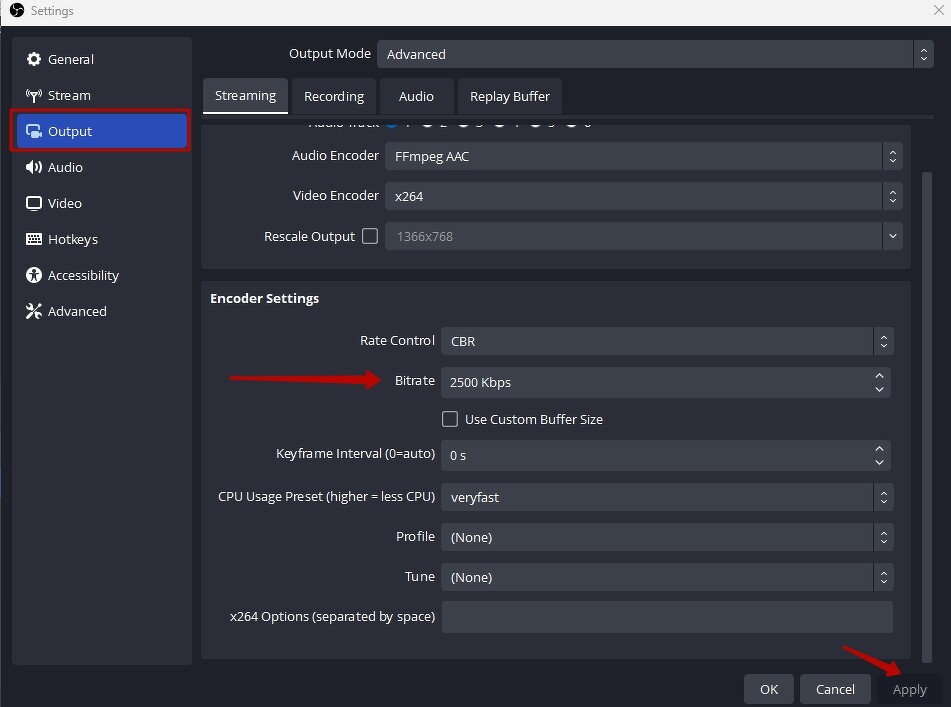
Pada tab Video, Anda dapat menetapkan opsi berikut ini:
— Base resolution adalah resolusi jendela preview dalam program itu sendiri. Jika Anda telah menyesuaikan transformasi dari sumber Anda, maka bersiaplah bahwa jika Anda mengurangi parameter ini, Anda harus mengatur transformasi semua sumber lagi.
— Output resolution — resolusi yang akan dikeluarkan oleh OBS Studio ke siaran. Pengaturan ini akan diabaikan jika Anda telah memilih «Rescale Output» di tab «Output». Agar tidak memuat prosesor lebih banyak lagi, lebih baik tidak menggunakan penskalaan dan menetapkan nilai yang sama di opsi «Basic Resulution» dan «Output resolution».
— Downscale filter — Ini hanya berlaku jika Anda memilih resolusi output selain basi resolution. Pilihan filter tergantung pada konfigurasi komputer, dan semakin tajam filternya, semakin banyak sumber daya yang diperlukan untuk penyiaran. Pilihan optimal adalah filter bikubik, dan yang paling tidak menuntut banyak sumber daya adalah bilinear.
— FPS — mengatur jumlah frame per detik. Meningkatkan nilainya akan meningkatkan konsumsi sumber daya komputer. Nilai yang disarankan adalah 20.
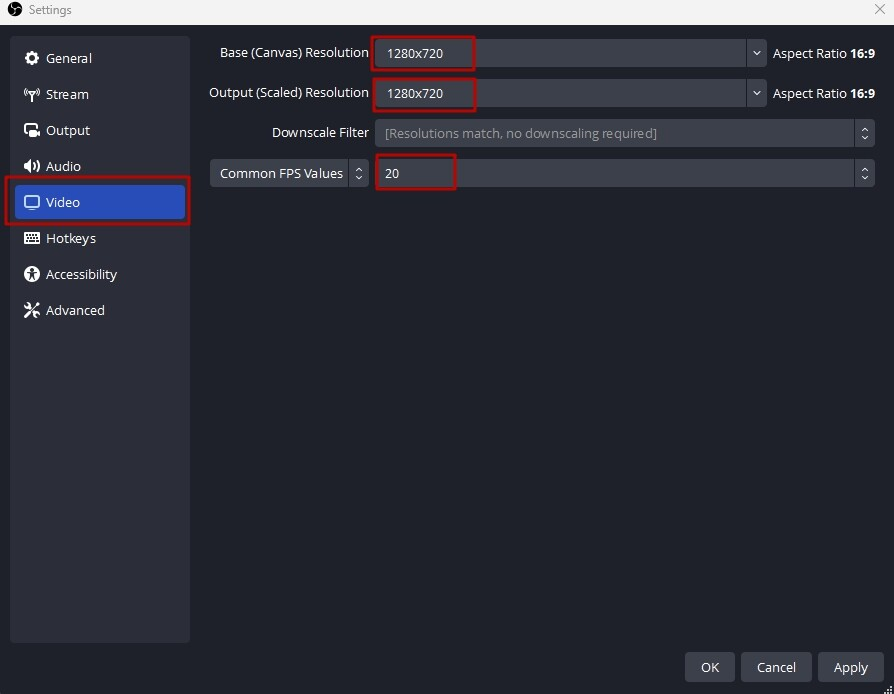
BAGAIMANA CARA MENAMBAHKAN SUMBER ALIRAN VIDEO DAN AUDIO
Encoder video memungkinkan Anda untuk menghubungkan sumber tambahan aliran video atau audio, serta mengonfigurasi tampilan output sumber ke siaran.
Menambahkan «perangkat perekam video» dilakukan dengan mengeklik ikon plus di bagian «Sources». Selanjutnya, tetapkan nama untuk sumber, pilih yang diperlukan dari daftar perangkat yang terhubung dan klik tombol OK.
BAGAIMANA CARA MENAMBAHKAN SUMBER ALIRAN VIDEO DAN AUDIO
Encoder video memungkinkan Anda untuk menghubungkan sumber tambahan aliran video atau audio, serta mengonfigurasi tampilan output sumber ke siaran.
Menambahkan «perangkat perekam video» dilakukan dengan mengeklik ikon plus di bagian «Sources». Selanjutnya, tetapkan nama untuk sumber, pilih yang diperlukan dari daftar perangkat yang terhubung dan klik tombol OK.
2. Membuat ruang Webinar
Di platform GetCourse, webinar dapat dibuat di bagian «Website» — «Webinars».
Metode penyelenggaraan webinar ini dibahas secara rinci dalam artikel:
Webinar GetCourse.
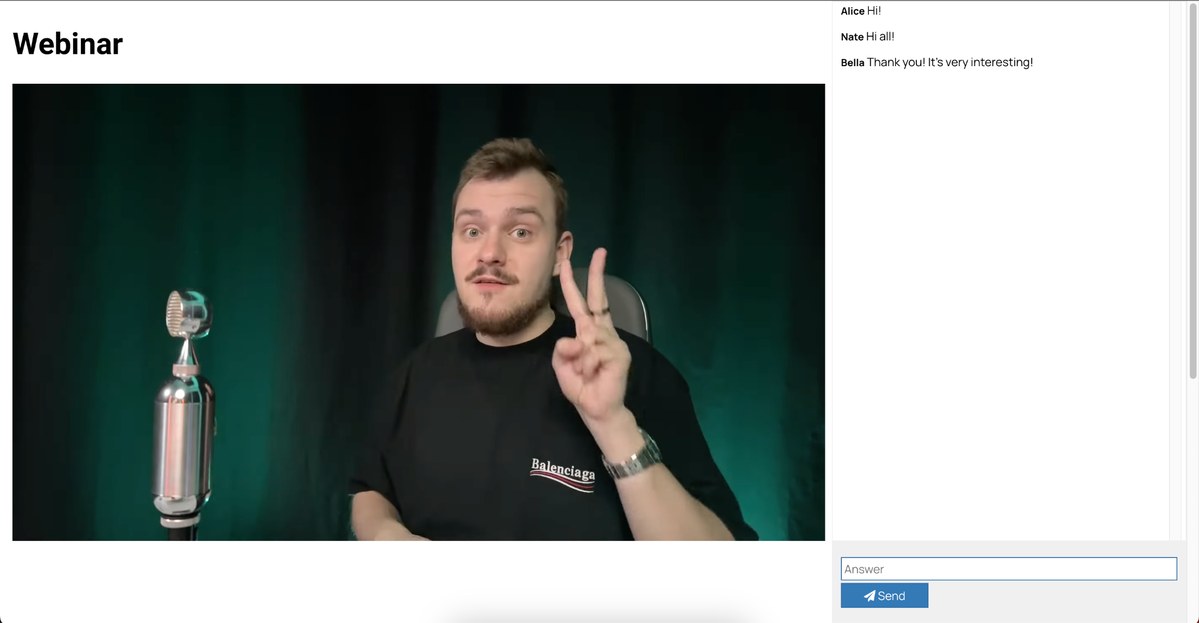
Selain itu, saat mempersiapkan webinar, artikel berikut ini mungkin berguna:
Pengaturan akun YouTube account dan membuat siaran langsung
3. Mempersiapkan surat dengan tautan ke ruang webinar
Tautan ke ruang webinar itu sendiri dapat disalin setelah mengklik kanan pada ikon mata pada kanan atas «Tautan undangan»:
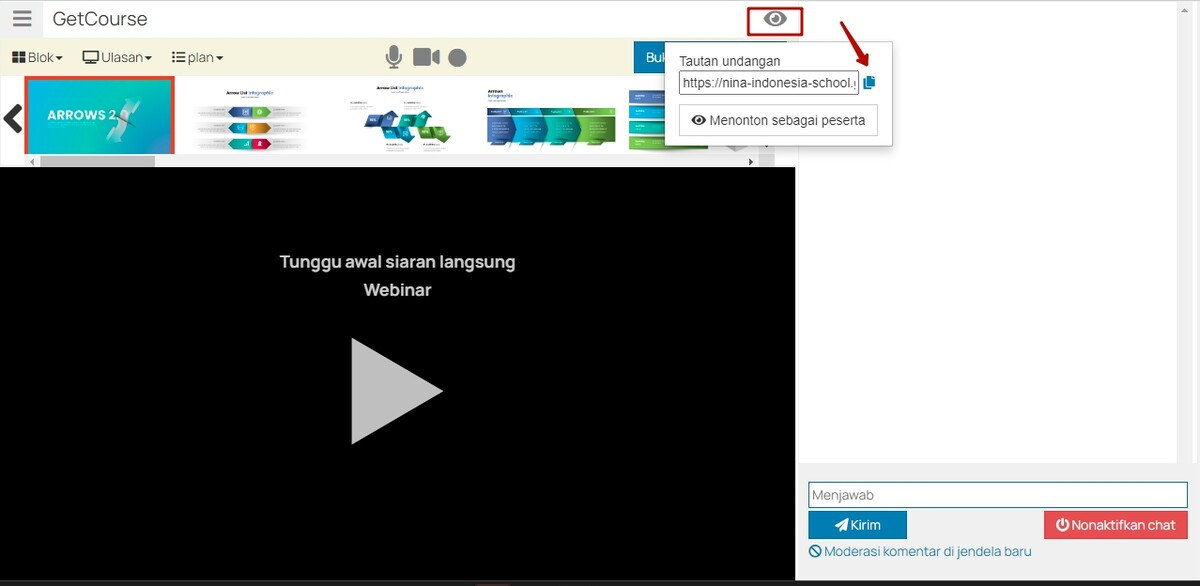
Anda dapat mengirim surat dengan tautan melalui formulir pendaftaran itu sendiri, dengan menambahkan aksi yang sesuai pada form handler, atau dengan mengatur mailing list masing-masing.
Mari kita pertimbangkan pengaturan untuk mailing list terpisah.Untuk melakukannya, Anda perlu menentukan kategori «Buletin umum» dan untuk mailing objeknya «Pengguna»:
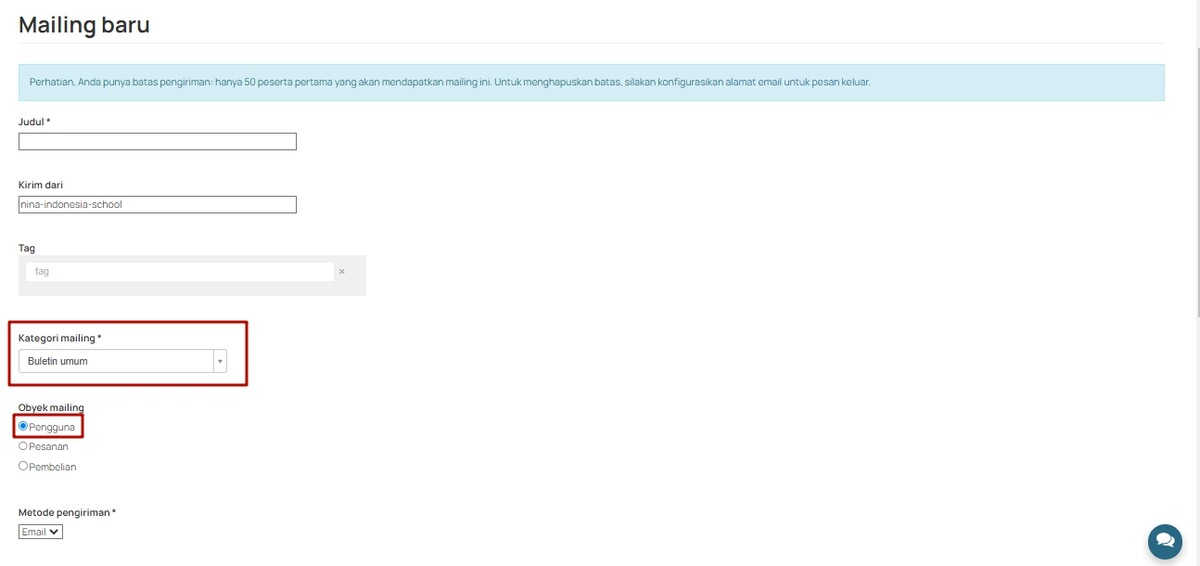
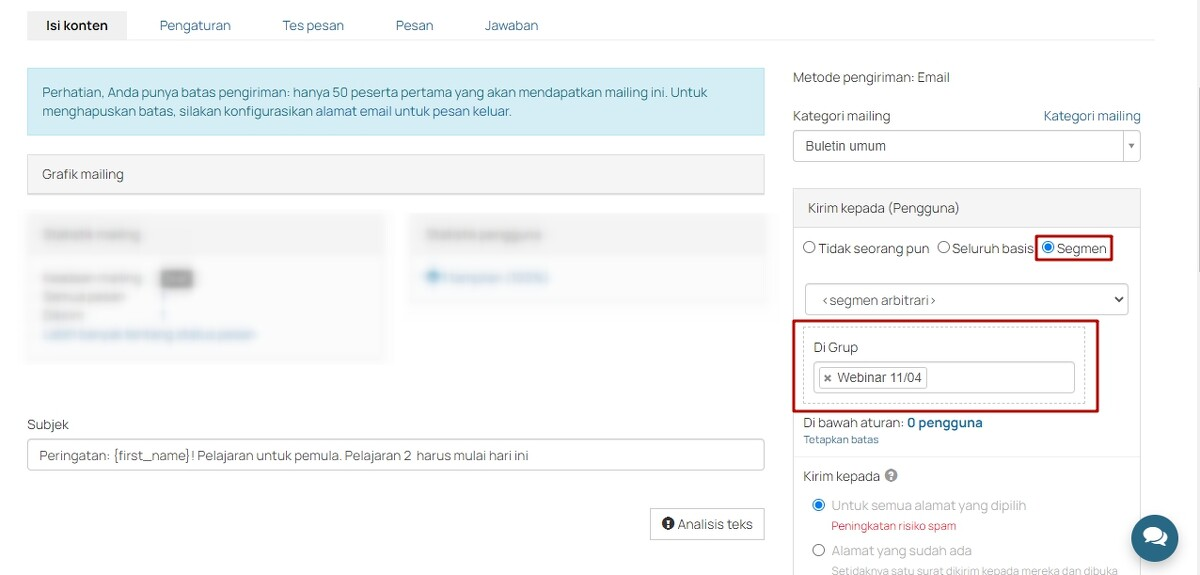
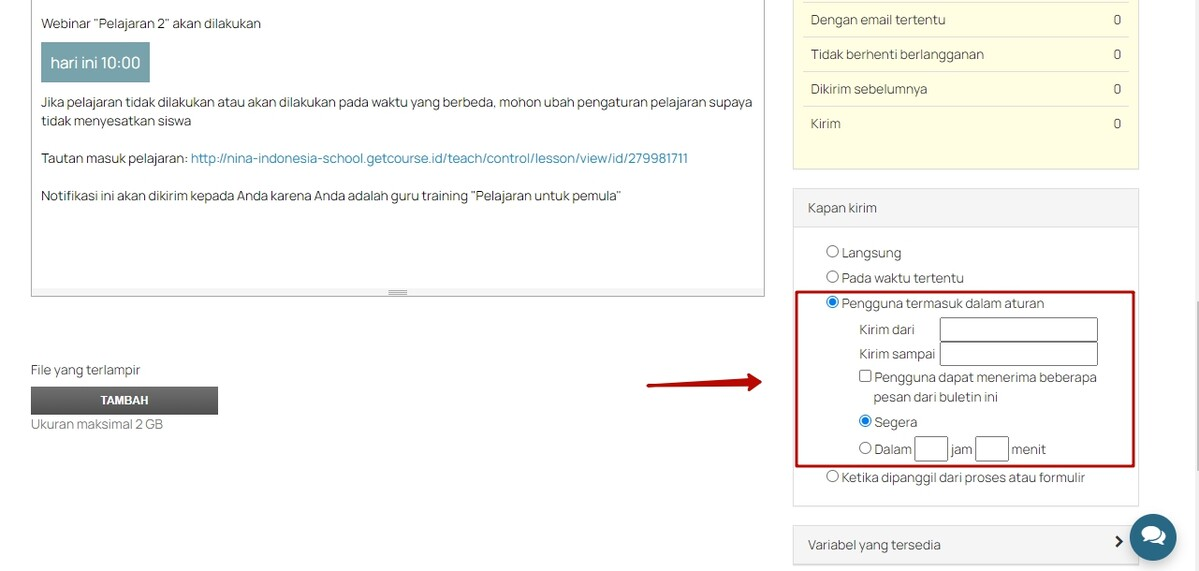
Mailing list yang dikonfigurasi dengan cara ini akan beroperasi secara konstan dan akan mengirimkan surat kepada pengguna yang akan ditambahkan ke grup yang ditentukan pada formulir pendaftaran.
Anda dapat membaca lebih lanjut tentang cara bekerja dengan mailing pada blog kami.
4. Pembuatan mailing dengan pengingat webinar
Saat ini, pekerjaan utama dalam mempersiapkan webinar penjualan sudah selesai. Tinggal mengingatkan para peserta yang mendaftar untuk webinar tentang acara yang akan datang. Seberapa sering pengingat dibuat? beberapa pengingat dibuat: pada hari webinar dan satu setengah jam sebelum dimulainya siaran.
Dalam teks mailing, ada baiknya menyebutkan waktu webinar sekali lagi dan melampirkan tautan ke ruang webinar kembali.
Untuk meningkatkan minat terhadap webinar itu sendiri, Anda bisa melengkapi mailing tersebut dengan informasi menarik tentang topik webinar.
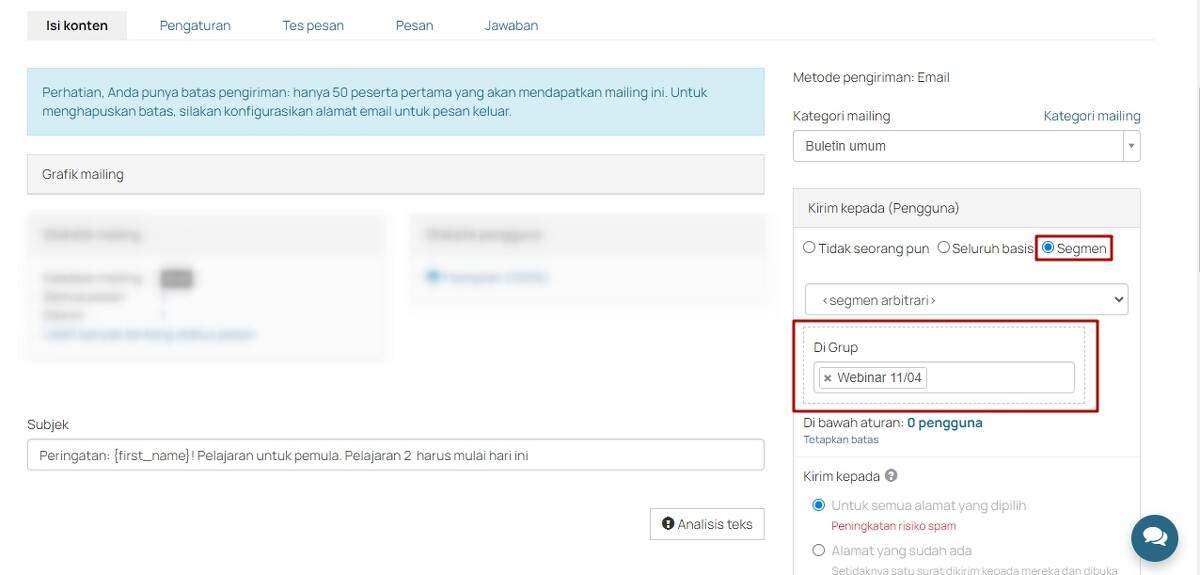
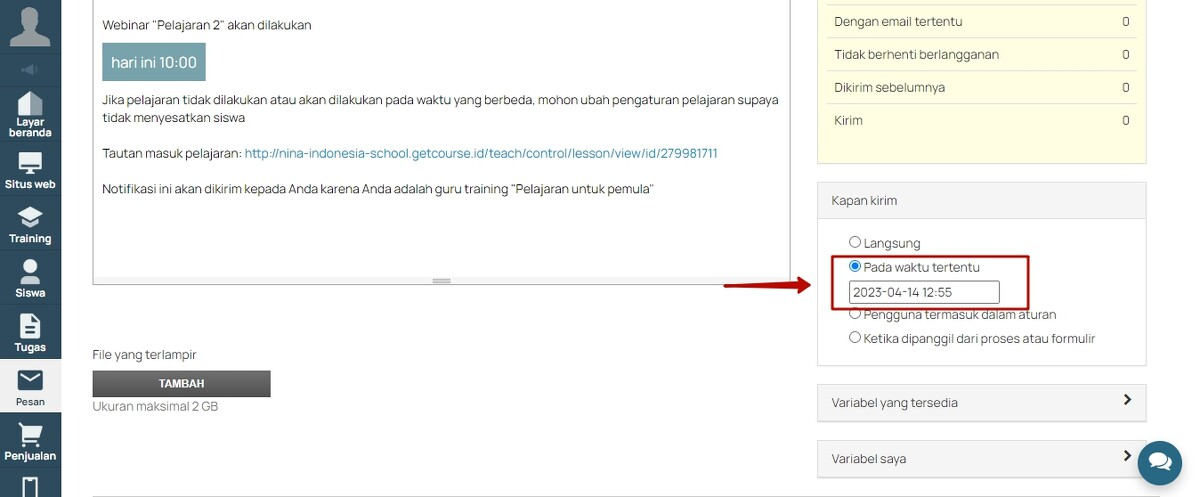
Mailing list yang dikonfigurasi dengan cara ini akan dimulai pada waktu yang ditentukan dan mengirimkan notifikasi kepada pengguna yang akan masuk ke dalam aturan (yaitu, akan masuk ke dalam grup yang ditentukan).
Oleh karena itu, Apabila ada pengguna yang mendaftar setelah waktu pengiriman pengingat tidak akan menerima pemberitahuan ini.
Bagaimana cara menyiapkan Webinar berbayar?
Menyelenggarakan webinar berbayar memiliki karakteristik tersendiri:
1. Ini adalah acara privat, yang dapat dimasuki pengguna hanya setelah pembayaran.
Agar pengguna dapat memiliki akses setelah pembayaran, Anda perlu membuat produk dan penawaran. Seluruh urutan penyiapan dijelaskan secara rinci dalam artikel «Bagaimana cara memulai menggunakan akun GetCourse?»
2. Diperlukan untuk membatasi akses ke webinar untuk mencegah mengikuti tautan dari mereka yang tidak membayar untuk acara tersebut.
Anda dapat membatasi akses ke webinar di bagian «Website» — «Webinars» dengan memilih grup peserta dalam pengaturan webinar:
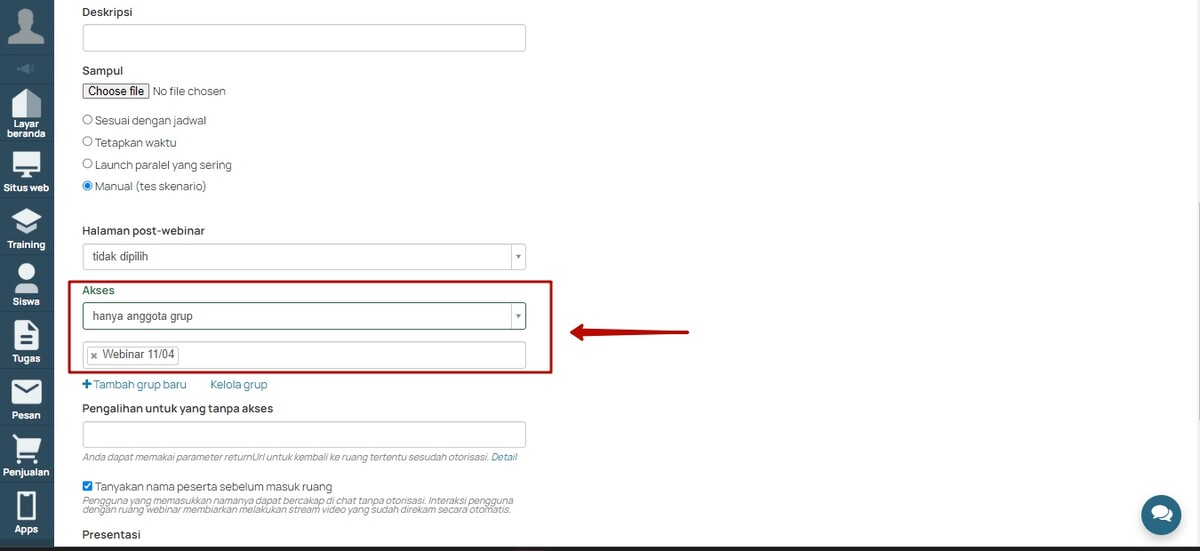
Pengguna akan ditugaskan ke grup yang diperlukan setelah membeli penawaran.
3. Mailings dapat dikirim sesuai dengan kelompok peserta dalam webinar dan sesuai dengan ketentuan pembayaran untuk pesanan penawaran yang diinginkan.
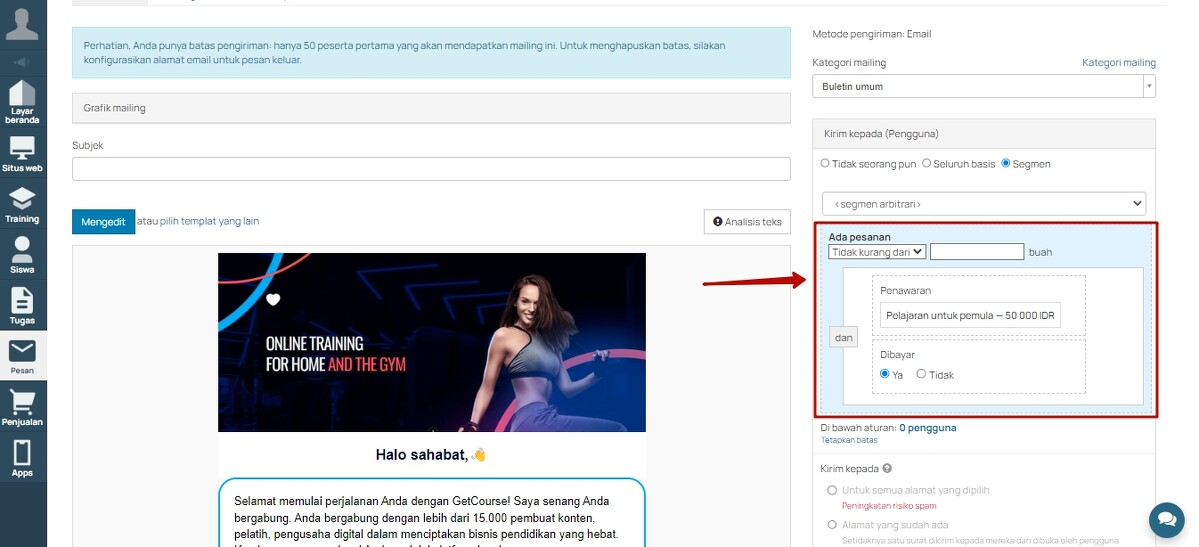

Download our app
Available in
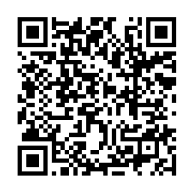
Available in
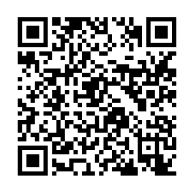
Kami menggunakan teknologi cookies di situs web kami untuk mempersonalisasi konten dan iklan, menyediakan fitur media, dan menganalisis traffic kami. Dengan menggunakan situs web GetCourse, Anda setuju dengan Kebijakan Privasi kami, Kebijakan Cookie

silakan masuk